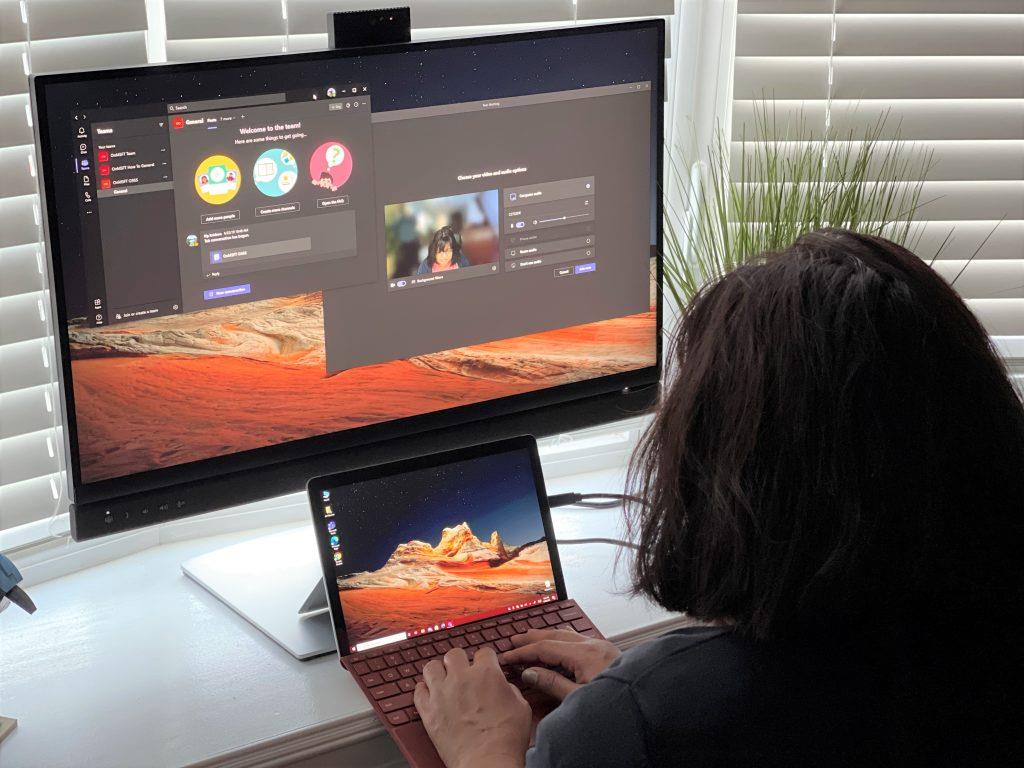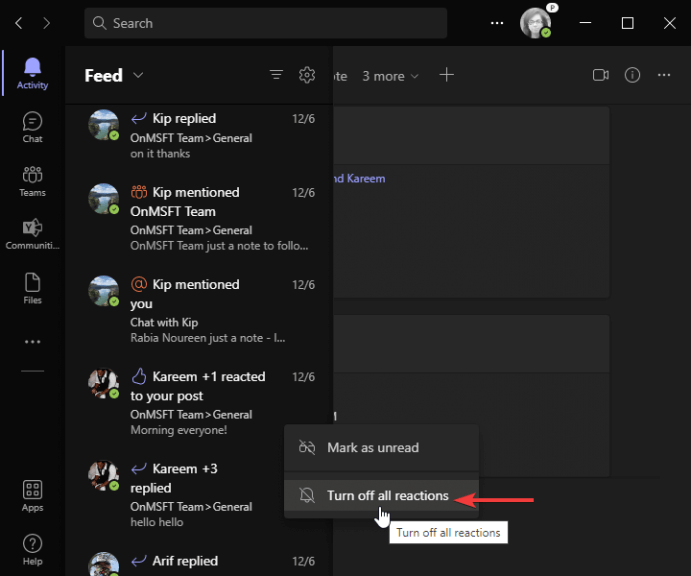Microsoft Teams har släppt en ny uppdatering som låter allmänheten förhandsgranska användare konfigurera typen av aviseringar som visas i aktivitetsflödet. Det är en av de mest efterfrågade funktionerna från användare, som nu kommer att kunna inaktivera alla reaktioner och förhindra specifika appmeddelanden från att dyka upp i aktivitetsflödet.
För de som inte känner till fungerar aktivitetsflödet i Teams som ett meddelandecenter som visar @omnämnanden, emoji-reaktioner, meddelandesvar och andra meddelanden. Den här funktionen syftar dock till att minska den informationsöverbelastning som många användare kan uppleva för tillfället.
”En viktig smärtpunkt för användare i aktivitet idag är att viktig information begravs och det blir alldeles för mycket buller. Reaktions- och appaktiviteter är en av de främsta bovarna och möjligheten att stänga av dem är en topp 3 fråga från våra användare. Dessa kontroller har alltid varit tillgängliga i Global Notification Settings, men vi fortsätter att höra feedback om detta från användare på grund av dess låga upptäckt”, förklarade företaget i ett meddelande på Microsoft 365 Admin Center.
För att konfigurera aktivitetsflödesaviseringarna måste du klicka på klockikonen i appens övre vänstra hörn. Högerklicka sedan på valfritt flöde och välj alternativet ”Stäng av alla reaktioner” från snabbmenyn. Du kan upprepa samma process för att inaktivera aviseringar från utvalda appar.
Den nya aviseringsanpassningsupplevelsen i Teams är för närvarande i offentlig förhandsvisning, och den förväntas vara allmänt tillgänglig i slutet av denna månad. Tror du att den här funktionen kommer att hjälpa användare att bli mer produktiva? Låt oss veta i kommentarsfältet nedan.
FAQ
Hur ändrar jag mitt lags profil till offentlig förhandsvisning?
1 Välj de tre prickarna till vänster om din profil för att visa Teams-menyn. 2 Välj Om > Offentlig förhandsgranskning. 3 Välj Växla till allmän förhandsvisning.
När kommer delade kanaler att vara tillgängliga i team?
Delade kanaler kommer att rullas ut till offentlig förhandsvisning i slutet av mars. Administratörer kan gå med i Teams offentliga förhandsvisning nu och göra sig redo för delade kanaler med hjälp av meddelandecentralens inlägg (MC334274). Håll utkik efter ytterligare information om vår GA-tidslinje och nya funktioner.
Vad är nytt i Microsoft Teams offentliga förhandsvisning?
Följ Office Preview (standard): Detta nya standardalternativ aktiverar automatiskt Teams Public Preview-funktioner för alla användare som är registrerade i Office Current Channel (Preview). Det krävs inga fler åtgärder av slutanvändaren.
Hur får man tidig tillgång till nya Microsoft Teams-funktioner?
Först måste IT-administratörer ställa in en uppdateringspolicy som aktiverar Visa förhandsgranskningsfunktioner. Lär dig hur på Offentlig förhandsvisning i Microsoft Teams – Microsoft Teams | Microsoft Docs. Användare väljer sedan att gå med i den offentliga förhandsvisningen individuellt. Lär dig hur på Få tidig tillgång till nya Teams-funktioner – Office Support (microsoft.com)
Vilka är begränsningarna för den offentliga förhandsvisningen av Microsoft Teams?
Inga Kända begränsningar Inga Aktivera din Teams-klient för den offentliga förhandsgranskningen Först måste IT-administratörer ställa in en uppdateringspolicy som aktiverar Visa förhandsgranskningsfunktioner. Lär dig hur på Offentlig förhandsvisning i Microsoft Teams – Microsoft Teams | Microsoft Docs. Användare väljer sedan att gå med i den offentliga förhandsvisningen individuellt.
Hur aktiverar jag offentlig förhandsvisning i Microsoft Teams?
Välj din profilbild högst upp i Teams, sedan Om > Offentlig förhandsgranskning. I meddelandet som visas väljer du Växla till offentlig förhandsvisning . Tips: Om du inte verkar ha tillgång till en offentlig förhandsgranskningsfunktion, se till att avsluta Teams genom att högerklicka på Teams-ikonen i aktivitetsfältet och välja Avsluta .
Vad är Microsoft Teams offentlig förhandsvisning?
Microsoft Teams Public Preview är nu tillgängligt för att hjälpa dig och din skola att få tidig tillgång till de senaste Teams-funktionerna.
Hur uppmuntrar jag mina tidiga användare att använda Microsoft Teams?
Det är viktigt att uppmuntra dina tidiga användare att aktivt använda Teams för att främja nya samarbetsupplevelser och utveckla Teams-mästare.Vi rekommenderar att du använder ”Hur gör jag”-kanalen i ”Lär känna Teams”-teamet som du skapade för att dela vägledning med dina användare för att hjälpa till att driva adoption.
Hur ställer jag in uppdateringspolicyn i Microsoft Teams?
Ställ in uppdateringspolicyn 1 Logga in på administratörscentret. 2 Välj Teams > Uppdatera policyer. 3 Välj Lägg till. 4 Namnge uppdateringspolicyn, lägg till en beskrivning och aktivera Visa förhandsgranskningsfunktioner. Mer …
Vad är Microsoft Teams offentliga förhandsvisningsindikator P på Avatar?
Microsoft Teams Public Preview-indikator “P” på avatar Microsoft Teams Public Preview-kanal låter kunder enkelt förhandsgranska och utvärdera Teams-funktioner innan de rullar ut till resten av företaget. Det finns inga programkrav eller åtaganden. Detta är en opt-in-kanal som styrs via IT-administratörspolicy.
Hur ändrar jag min profilbild i team?
I Teams for your private life kan du uppdatera ditt kontonamn och lägga till, ändra eller ta bort din profilbild i appen. Tryck på ikonen Mer. Tryck på Inställningar. Tryck på Profil där du kan: Öppna fotobibliotek – Välj bland dina befintliga foton. Ta foto – Ta ett nytt profilfoto. Du kan bli ombedd att tillåta åtkomst till din kamera.